 Accorcia curva
Accorcia curva
![]()
![]()
![]()
Accorcia o estendi una curva in base a una distanza o a un'entità vincolante.
La funzione Accorcia curva consente di tagliare o estendere una o più curve in base a una distanza o a un'entità limitante.
Fai clic sullo strumento funzione Accorcia curva nella barra degli strumenti del Part Studio. Seleziona l'opzione Accorcia nella finestra di dialogo se non è già selezionata.
Seleziona una curva nell'area grafica. Fa clic sul campo Fino all'entità nella finestra di dialogo e seleziona un bordo a cui accorciare nell'area grafica (curva, faccia, bordo o piano). La curva deve intersecare l'entità. In alternativa, accorcia la curva fino a uno o più mate connector esistenti. Se non ne esiste uno, fai clic sull'icona mate connector per creare un nuovo mate connector implicito. Non è necessario che la curva intersechi il mate connector.
Se necessario, seleziona un punto di aiuto per guidare il punto in cui la curva è accorciata. La curva è accorciata fino alla posizione più vicina al punto di aiuto.
Se necessario, fai clic sull'icona Direzione opposta per selezionare la sezione opposta della curva da accorciare.
Fai clic sul segno di spunta per accettare la nuova curva accorciata.
- Fai clic sull'icona Accorcia curva (
 ) nella barra delle funzioni:
) nella barra delle funzioni: 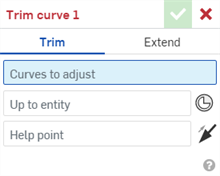
- Con l'opzione Accorcia selezionata, seleziona una o più curve nell'area grafica.
-
Seleziona una delle seguenti modalità di accorciatura della curva:
- Fino all'entità - Accorcia la curva in base a una o più entità (curva, faccia, bordo o piano). La curva deve intersecare l'entità:
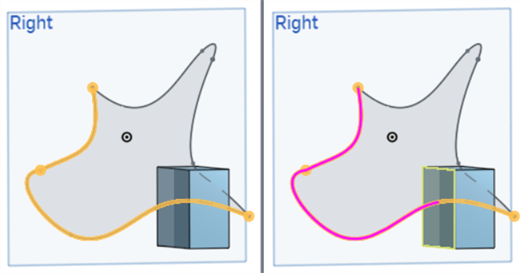
Un esempio di curva (a sinistra) accorciata fino alla faccia di un oggetto a scatola (a destra).
- Fino a uno o più mate connector esistenti. Se non ne esistono, fai clic sull'icona mate connector (
 ) per creare un nuovo mate connector implicito. Non è necessario che la curva intersechi il mate connector:
) per creare un nuovo mate connector implicito. Non è necessario che la curva intersechi il mate connector: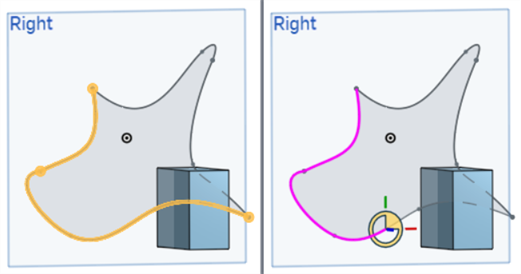
Un esempio di curva (a sinistra) tagliata fino a un mate connector (a destra).
- Fino all'entità - Accorcia la curva in base a una o più entità (curva, faccia, bordo o piano). La curva deve intersecare l'entità:
- Se necessario, seleziona un punto di aiuto per guidare il punto in cui la curva è accorciata. La curva è accorciata fino alla posizione più vicina al punto di aiuto.
- Se necessario, fai clic sull'icona Direzione opposta (
 ) per selezionare la sezione opposta della curva da accorciare:
) per selezionare la sezione opposta della curva da accorciare: 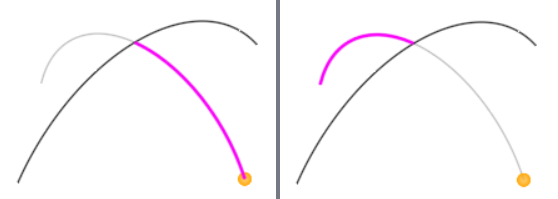
Una curva è accorciata fino a un'altra curva. La curva tagliata e il punto di aiuto sono evidenziati (a sinistra). Utilizzando la freccia Direzione opposta, la curva è tagliata dalla direzione opposta (a destra).
- Fai clic sul segno di spunta (
 )
)
È possibile utilizzare una combinazione di entità e mate connector.
La funzione Accorcia curva può anche estendere una curva di una determinata distanza o fino a un'entità vincolante.
Fai clic sullo strumento funzione Accorcia curva sulla barra degli strumenti del Part Studio. Seleziona Estendi nella finestra di dialogo.
Seleziona una curva nell'area grafica. Fai clic sul campo del punto di aiuto nella finestra di dialogo, quindi seleziona un punto lungo la curva, ad esempio un punto finale della curva. La curva si estende alla posizione più vicina al punto selezionato. Con Cieco come condizione finale, inserisci un valore di distanza nel campo Distanza per determinare di quanto è estesa la curva.
Se necessario, fai clic sulla freccia della direzione opposta per estenderla dall'estremità opposta della curva.
Seleziona la forma dell'estensione. La curvatura tenta di corrispondere alla curvatura della curva specificata durante l'estensione. Tangente estende la curva mantenendo la tangenza.
Puoi anche selezionare Fino all'entità come condizione finale, e questo estenderà la curva a una o più entità (curva, faccia, bordo o piano). La curva deve intersecare l'entità. In alternativa estendi la curva fino a uno o più mate connector esistenti. Se non ne esistono, fai clic sull'icona mate connector per creare un nuovo mate connector implicito. Non è necessario che la curva intersechi il mate connector.
Fai clic sul segno di spunta per accettare la nuova curva estesa.
- Fai clic sull'icona Accorcia curva (
 ) nella barra delle funzioni:
) nella barra delle funzioni: 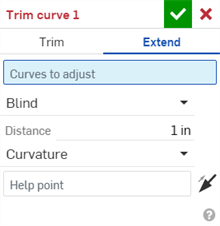
- Seleziona Estendi.
- Seleziona una o più curve nell'area grafica.
-
Seleziona una condizione finale, in uno dei seguenti modi:
- Cieco - Estende la curva di una lunghezza specifica (come da valore inserito nel campo della distanza):
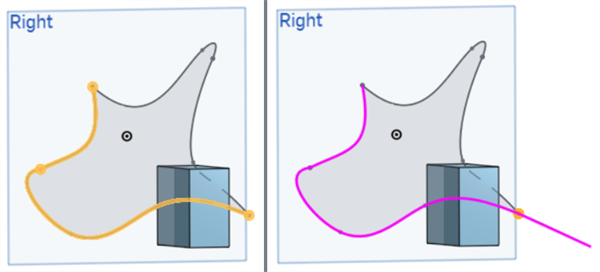
Un esempio di curva (sinistra) con estensione cieca (destra).
- Fino all'entità - Estende la curva a una o più entità (curva, faccia, bordo o piano). La curva deve intersecare l'entità:
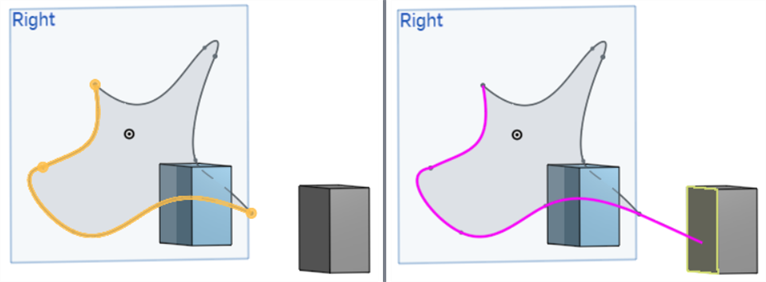
Un esempio di curva (a sinistra) estesa fino alla faccia di un oggetto a scatola (a destra).
- Cieco - Estende la curva di una lunghezza specifica (come da valore inserito nel campo della distanza):
- Seleziona la forma dell'estensione in uno dei seguenti modi:
- Curvatura - Tenta di far corrispondere la curvatura della curva specificata durante l'estensione.
- Tangente - Estende la curva mantenendo la tangenza.
- Seleziona un punto di aiuto per determinare quale estremità della curva è estesa. Il punto di aiuto non deve necessariamente trovarsi sulla curva. Quando è selezionato un punto, l'estremità della curva è estesa fino alla posizione più vicina a tale punto.
- Se necessario, fai clic sull'icona Direzione opposta (
 ) per estendere la curva nella direzione opposta.
) per estendere la curva nella direzione opposta. 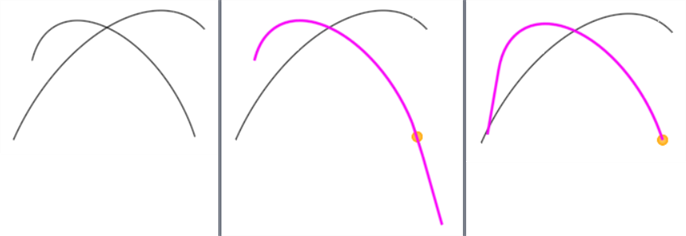
Nell'immagine a sinistra sono mostrate due curve. Una curva è estesa in base alla distanza (la curva e il punto di aiuto sono evidenziati nell'immagine centrale). Utilizzando la freccia in direzione opposta, la curva è estesa dall'estremità opposta della curva (a destra).
- Fai clic sul segno di spunta (
 )
)
-
Per modificare le entità dello schizzo, effettua prima la conversione in curve composite.
-
La freccia della direzione opposta è indipendente dal punto di aiuto; seleziona la direzione opposta senza selezionare un punto di aiuto.
Oltre agli strumenti per la creazione di superfici, le curve sono utilizzate per creare gli elementi costitutivi di base delle superfici.
Questo elenca la raccolta di strumenti funzione curva. (L’elenco non è esauriente.) Per manipolare le curve è possibile utilizzare strumenti funzione aggiuntivi.
- Strumenti dischizzo - Strumenti nella barra strumenti dello schizzo come Linea, Rettangolo dello spigolo, Rettangolo a punto centrale, Cerchio da punto centrale, Cerchio a 3 punti, Arco tangente, Arco a 3 punti, Spline, Punto e Costruzione utilizzati per creare uno schizzo in un Part Studio.
-
 Elica: crea un'elica utilizzando una faccia conica o cilindrica, un asse singolo o un asse z di un mate connector o bordo circolare.
Elica: crea un'elica utilizzando una faccia conica o cilindrica, un asse singolo o un asse z di un mate connector o bordo circolare. -
 Spline ottimizzata 3D: crea una spline ottimizzata 3D attraverso una serie di vertici. Crea una curva che è elencata nell'elenco delle parti alla voce Curve.
Spline ottimizzata 3D: crea una spline ottimizzata 3D attraverso una serie di vertici. Crea una curva che è elencata nell'elenco delle parti alla voce Curve. -
 Curva proiettata: crea una curva dalla proiezione di due schizzi (opzione Due schizzi) o dalla proiezione di una curva su una faccia (opzione Da curva a faccia).
Curva proiettata: crea una curva dalla proiezione di due schizzi (opzione Due schizzi) o dalla proiezione di una curva su una faccia (opzione Da curva a faccia). -
 Curva ponte: crea una curva che collega due punti, vertici o mate connector qualsiasi. La curva risultante è elencata nell'elenco funzioni e nell'elenco delle parti.
Curva ponte: crea una curva che collega due punti, vertici o mate connector qualsiasi. La curva risultante è elencata nell'elenco funzioni e nell'elenco delle parti. -
 Curva composita: rappresenta più bordi come un'unica curva. Seleziona più bordi adiacenti, entità di schizzo e altre curve. La selezione di bordi non contigui può comportare la creazione di più curve. Le selezioni per ogni curva devono incontrarsi nei rispettivi vertici. (Le curve sono elencate nell'elenco Parti > Curve).
Curva composita: rappresenta più bordi come un'unica curva. Seleziona più bordi adiacenti, entità di schizzo e altre curve. La selezione di bordi non contigui può comportare la creazione di più curve. Le selezioni per ogni curva devono incontrarsi nei rispettivi vertici. (Le curve sono elencate nell'elenco Parti > Curve). -
 Curva di intersezione: crea una curva all'intersezione di due o più superfici o facce. Le selezioni devono intersecarsi.
Curva di intersezione: crea una curva all'intersezione di due o più superfici o facce. Le selezioni devono intersecarsi. -
 Accorcia curva: accorcia o estendi una curva di una distanza o fino a un'entità vincolante.
Accorcia curva: accorcia o estendi una curva di una distanza o fino a un'entità vincolante. -
 Isoclina: crea un'isoclina su una faccia inclinata. Un'isoclina scorre su una faccia nelle posizioni in cui la faccia ha una specifica pendenza rispetto alla sua definizione di riferimento. L'isoclina risultante è elencata nell'elenco funzioni e nell'elenco delle parti.
Isoclina: crea un'isoclina su una faccia inclinata. Un'isoclina scorre su una faccia nelle posizioni in cui la faccia ha una specifica pendenza rispetto alla sua definizione di riferimento. L'isoclina risultante è elencata nell'elenco funzioni e nell'elenco delle parti. -
 Curva di offset: consente di creare ed estendere e/o dividere una nuova curva spostando i bordi sulle facce circostanti.
Curva di offset: consente di creare ed estendere e/o dividere una nuova curva spostando i bordi sulle facce circostanti. -
 Curva isoparametrica: crea curve morbide che corrono lungo una faccia o una superficie in direzione U o V.
Curva isoparametrica: crea curve morbide che corrono lungo una faccia o una superficie in direzione U o V. -
 Modifica curva: modifica una curva esistente selezionando entità o curve di schizzo per applicare un'approssimazione semplificata, elevare il grado, riposizionare i vertici della curva di controllo e/o rendere piano in qualsiasi piano 2D.
Modifica curva: modifica una curva esistente selezionando entità o curve di schizzo per applicare un'approssimazione semplificata, elevare il grado, riposizionare i vertici della curva di controllo e/o rendere piano in qualsiasi piano 2D. -
 Curva di routing: crea una curva multipunto su uno o più piani nello spazio 3D (percorso di routing). Questo è utile per creare percorsi di tubazioni, cablaggi e curve NURBS per la creazione di superfici avanzate.
Curva di routing: crea una curva multipunto su uno o più piani nello spazio 3D (percorso di routing). Questo è utile per creare percorsi di tubazioni, cablaggi e curve NURBS per la creazione di superfici avanzate.
Accorcia o estendi una curva in base a una distanza o a un'entità vincolante.
- Tocca l'icona Accorcia curva (
 ):
): 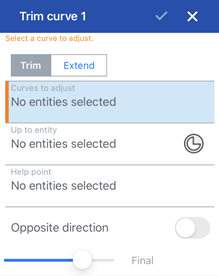
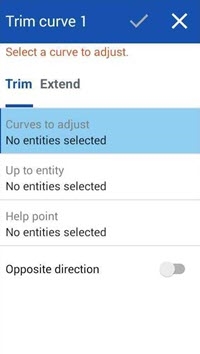
Finestra di dialogo Accorcia curva in iOS (sinistra) e Android (destra), con l'opzione Accorcia selezionata.
- Con l'opzione Accorcia selezionata, seleziona una o più curve nell'area grafica.
-
Seleziona una delle seguenti modalità di accorciatura della curva:
- Fino all'entità - Accorcia la curva fino a una o più entità (curva, faccia, bordo o piano). La curva deve intersecare l'entità.
- Fino a uno o più mate connector esistenti. Se non ne esiste uno, fai clic sull'icona mate connector (
 ) per creare un nuovo mate connector implicito. Non è necessario che la curva intersechi il mate connector.
) per creare un nuovo mate connector implicito. Non è necessario che la curva intersechi il mate connector.
- Se necessario, seleziona un punto di aiuto per guidare il punto in cui la curva è accorciata. La curva è accorciata fino alla posizione più vicina al punto di aiuto.
- Se necessario, attiva Direzione opposta per selezionare la sezione opposta della curva da accorciare.
- Tocca il segno di spunta.
È possibile utilizzare una combinazione di entità e mate connector.
- Tocca l'icona Accorcia curva (
 ):
): 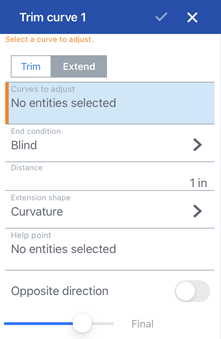
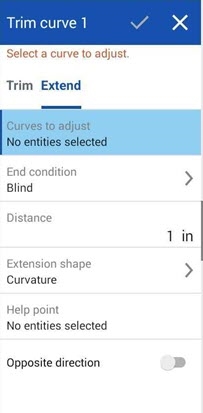
Finestra di dialogo Accorcia curva per iOS (sinistra) e Android (destra), con l'opzione Estendi selezionata.
- Seleziona Estendi.
- Seleziona una o più curve nell'area grafica.
-
Seleziona una condizione finale, in uno dei seguenti modi:
- Cieco - Estende la curva di una lunghezza specifica (come da valore inserito nel campo della distanza):
- Fino all'entità - Estende la curva a una o più entità (curva, faccia, bordo o piano). La curva deve intersecare l'entità:
- Seleziona la forma dell'estensione in uno dei seguenti modi:
- Curvatura - Tenta di far corrispondere la curvatura della curva specificata durante l'estensione.
- Tangente - Estende la curva mantenendo la tangenza.
- Seleziona un punto di aiuto per determinare quale estremità della curva è estesa. Il punto di aiuto non deve necessariamente trovarsi sulla curva. Quando è selezionato un punto, l'estremità della curva è estesa fino alla posizione più vicina a tale punto.
- Se necessario, attiva Direzione opposta per estendere la curva nella direzione opposta.
- Tocca il segno di spunta.